Vse o iOS-u 26

Apple je predstavil iOS 26 – veliko posodobitev s povsem novo zasnovo iz matiranega stekla, pametnejšimi izkušnjami in izboljšavami znanih aplikacij.
Apple TV je digitalna medijska naprava, razvita za prikazovanje glasbe in videa. S kablom HDMI je povezan s televizijo ali katero koli napravo z velikim zaslonom.
Ob trenutnem vplivu zabavne industrije na življenja današnjih ljudi je Apple TV razvil Apple Inc, ki ponuja boljši način za vnos glamurja sveta zabave v vaš dom.
Apple TV je s svojimi edinstvenimi lastnostmi korak naprej v zabavni industriji. Deluje na vnaprej nameščenih programskih aplikacijah v sistemu. Druge aplikacije lahko prenesete tudi neposredno iz trgovine z aplikacijami v napravo.
Naprava gledalcem omogoča tudi pretakanje videoposnetkov, glasbe in podcastov v živo s televizorjem z velikim zaslonom. Upravlja tudi funkcije, kot so igre in aplikacije. Tudi te je mogoče prenesti iz sistemske trgovine z aplikacijami za OS.
Potrošniki si lahko izposodijo ali kupijo filme ali TV-oddaje v trgovini iTunes ali pretakajo neposredno iz Amazon, Netflix, Disney+, Sling TV, YouTube in mnogih drugih kanalov, ki jih najdete na kanalih tvOS App Store. Apple Inc je pred kratkim 22. septembra 2017 predstavil televizor 5. generacije. Njegove funkcije vključujejo 64 GB vgrajenega pomnilnika, centralni procesor Apple AIOX Fusion, 3 GB RAM-a in še veliko več.

Vendar, kot je pričakovano na napravi, ki poganja sistemsko programsko opremo, kot so tablični računalniki, pametni telefoni ali celo računalniki, se lahko pojavijo tehnične težave. Te lahko zahtevajo tudi odpravljanje težav celotnega sistema ali ponovni zagon. Ker je Apple TV naprava sistemske programske opreme, ni izključeno.
V sistemu lahko pride do tehničnih okvar, zaradi katerih bo morda treba napravo v določenem trenutku znova zagnati. To lahko predstavlja težavo za potrošnike, ki tehnično niso podkovani.
Obstaja več načinov za učinkovit ponovni zagon Apple TV. Pomembno je tudi vedeti, da je okvare sistema mogoče odpraviti s preprostim korakom ponastavitve naprave. To lahko stori vsak. Najprej se pogovorimo o tem, kako pomembno je občasno znova zagnati Apple TV.
Ko torej ugotovite, da ima vaš Apple TV slabo splošno delovanje, zaradi česar je težko delovati in ste brez uspeha poskusili druge metode, je ponovni zagon sistema priporočena rešitev zanj.
Ker na napravi ni gumba za vklop, obstaja več načinov za ponovni zagon. Tukaj bomo razpravljali o nekaj metodah, ki jih lahko poskusite.
Prisilni ponovni zagon programske naprave, kot so pametni telefoni ali tablični računalniki, vključuje uporabo gumbov na daljinskem upravljalniku za ponovni zagon sistema. Za Apple TV prisilni ponovni zagon pomeni, da pritisnete nekaj gumbov na daljinskem upravljalniku in zadržite nekaj časa.
Pritisnite in držite gumb Domov in Meni na daljinskem upravljalniku (gumb Domov ima natis zaslona monitorja). Bela lučka stanja na ohišju Apple TV bo začela utripati, ko boste držali gumba Meni in Domov približno 10 do 11 sekund. Ko opazite te bele utripe, spustite gumbe in televizor se bo takoj znova zagnal.


Kabel Apple TV box lahko enostavno izključite iz električne vtičnice, ko sistem ne deluje. Po odklopu počakajte približno 4 do 5 sekund, preden sistem znova priključite na vir napajanja. Apple TV se bo samodejno znova zagnal in pripravljen za ogled.
Ne pozabite, da Apple TV nikoli ne odklopite iz vira napajanja, medtem ko potekajo posodobitve programske opreme.
Na Apple TV obstaja možnost, da sistem znova zaženete prek nastavitev. Odprite nastavitve na Apple TV, izberite ikono sistema, nato izberite ponovni zagon. Sistem se bo samodejno ponastavil in znova pripravljen za ogled.
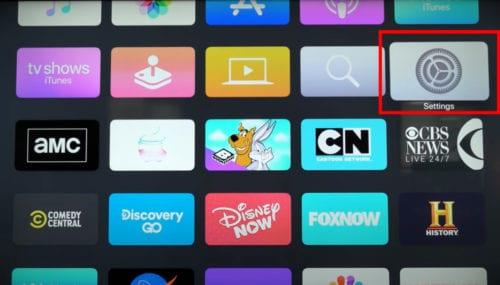
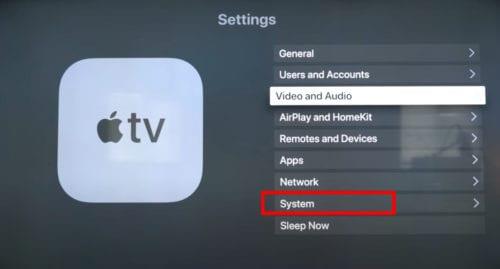
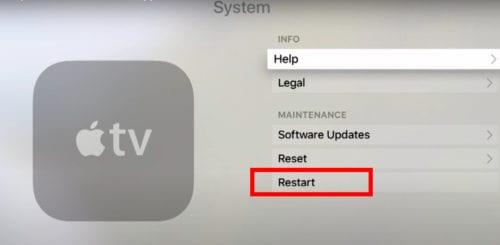
Te metode dokazano varujejo in znova zaženejo vaš Apple TV, ko se ne odziva. Uživajte v izkušnji in veselem ogledu.
Apple je predstavil iOS 26 – veliko posodobitev s povsem novo zasnovo iz matiranega stekla, pametnejšimi izkušnjami in izboljšavami znanih aplikacij.
Študenti za študij potrebujejo določeno vrsto prenosnika. Ta ne sme biti le dovolj zmogljiv za dobro delo pri izbranem študijskem programu, temveč tudi dovolj kompakten in lahek, da ga lahko nosijo s seboj ves dan.
V tem članku vam bomo pokazali, kako ponovno pridobiti dostop do trdega diska, če ta odpove. Pa sledimo!
Na prvi pogled so AirPods videti kot vse druge prave brezžične slušalke. Vse pa se je spremenilo, ko so odkrili nekaj manj znanih funkcij.
Dodajanje tiskalnika v sistem Windows 10 je preprosto, čeprav se postopek za žične naprave razlikuje od postopka za brezžične naprave.
Kot veste, je RAM zelo pomemben del strojne opreme v računalniku, ki deluje kot pomnilnik za obdelavo podatkov in je dejavnik, ki določa hitrost prenosnika ali osebnega računalnika. V spodnjem članku vam bo WebTech360 predstavil nekaj načinov za preverjanje napak RAM-a s programsko opremo v sistemu Windows.
Preberite ta članek, da se naučite preprostega postopka povezovanja prenosnega računalnika s projektorjem ali TV na operacijskih sistemih Windows 11 in Windows 10.
Imate težave pri iskanju IP naslova vašega tiskalnika? Pokažemo vam, kako ga najti.
Pripravljate se na večer igranja in to bo velika noč – ravno ste prevzeli "Star Wars Outlaws" na pretočni storitvi GeForce Now. Odkrijte edino znano rešitev, ki vam pokaže, kako odpraviti napako GeForce Now s kodo 0xC272008F, da se lahko spet igralite Ubisoftove igre.
Ohranjanje vaših 3D tiskalnikov je zelo pomembno za dosego najboljših rezultatov. Tukaj je nekaj pomembnih nasvetov, ki jih je treba upoštevati.






